Kopieren und Einfügen ist nicht nur Laptops und Computern vorbehalten. Es kann auch auf Ihrem Android-Telefon oder -Tablet nützlich sein. Wir zeigen Ihnen, wie Sie Text, Links und Bilder kopieren und einfügen und die Zwischenablage verwenden.
Android-Geräte können sehr unterschiedlich aussehen, wie die Software aussieht. Die Menüs und Schaltflächen, die Sie in diesem Handbuch sehen, können auf Ihrem Smartphone oder Tablet etwas anders aussehen, aber die Grundlagen und Grundideen sind gleich.
Inhaltsverzeichnis
So kopieren und fügen Sie Text auf Android ein
Das Kopieren und Einfügen von Text auf Android ist in vielen Situationen unglaublich nützlich. Glücklicherweise ist es sehr einfach zu tun. Suchen Sie zuerst den Text, den Sie kopieren möchten.
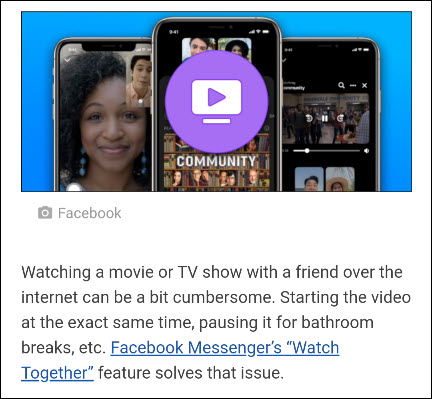
Tippen und halten Sie Ihren Finger auf den Text, den Sie hervorheben möchten.
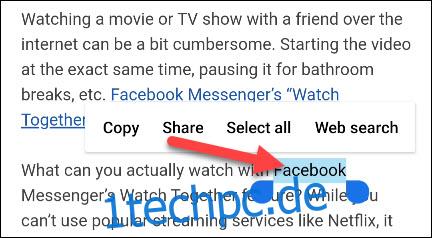
Dadurch wird ein Kontextmenü mit einigen Optionen angezeigt, darunter „Kopieren“. Der hervorgehobene Text hat auch Anfasser, die Sie ziehen können, um mehr Text auszuwählen.
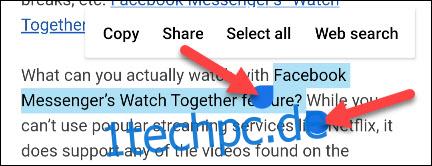
Wenn Sie den Text ausgewählt haben, tippen Sie im Menü auf „Kopieren“.
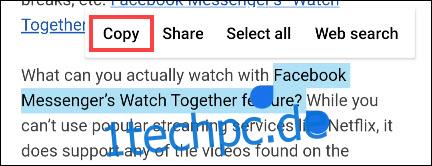
Um den Text einzufügen, müssen Sie als Nächstes ein Textfeld finden. Dies kann in einer Messaging-App, der Google-Suchleiste, einer Notizen-App usw. sein. Tippen und halten Sie dort, wo Sie Text eingeben möchten. Dadurch wird erneut ein Kontextmenü angezeigt, aber dieses Mal haben Sie die Option „Einfügen“.
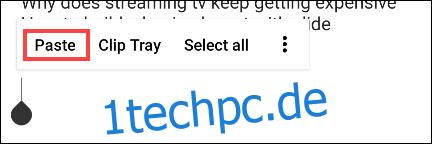
So kopieren und fügen Sie Links auf Android ein
Das Kopieren und Einfügen eines Links funktioniert genauso wie Text. Suchen Sie zuerst einen Link zum Kopieren. Dies kann entweder die URL in der Adressleiste Ihres Browsers oder ein Link auf einer Webseite oder App sein.
Wenn Sie die verwenden Google Chrome Browser ist es so einfach wie das Tippen auf die URL in der Adressleiste.
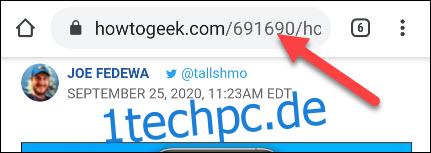
Sie werden nun sehen, dass ein Kopiersymbol erscheint. Tippen Sie darauf, um die vollständige URL zu kopieren.
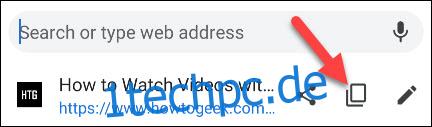
Wenn Sie einen Link von einer Webseite oder App kopieren möchten, tippen und halten Sie den Link.
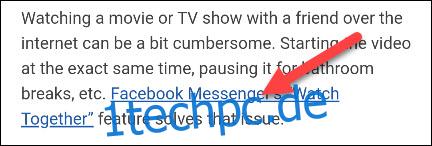
Wählen Sie im Popup-Menü „Adresse des Links kopieren“ aus.
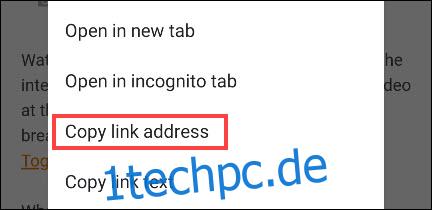
Um nun die URL einzufügen, suchen Sie irgendwo ein Textfeld. Dies kann eine Messaging-App, die Adressleiste in einem neuen Tab, eine Notizen-App usw. sein. Tippen und halten Sie dort, wo Sie die URL eingeben möchten. Dies öffnet ein Kontextmenü und Sie können auf „Einfügen“ tippen, um die URL einzugeben.
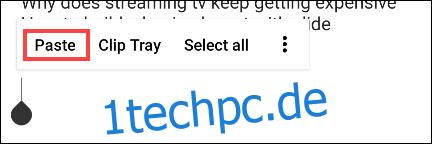
So kopieren und fügen Sie Bilder auf Android ein
Das Kopieren und Einfügen von Bildern ist nicht so einfach wie Text und Links. Diese Funktion wird in Apps nicht allgemein unterstützt und kann auch je nach Android-Version variieren. Es funktioniert am besten in der Google Chrome Browser.
Suchen Sie ein Bild auf einer Webseite und tippen und halten Sie es dann.
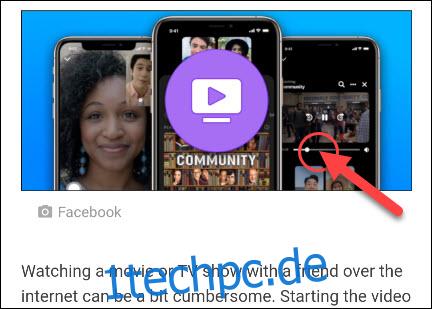
Wählen Sie „Bild kopieren“ aus dem Popup-Menü.
Hinweis: Sie sehen auch die Option „Bild herunterladen“. Dadurch wird das Bild auf Ihrem Telefon gespeichert, was eine weitaus zuverlässigere Methode zum Teilen eines Bildes darstellt.
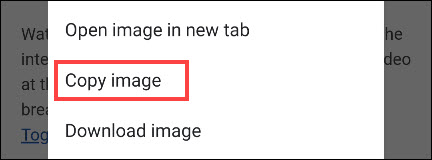
Der nächste Schritt besteht darin, einen Ort zu finden, an dem das Bild eingefügt werden kann. Dies funktioniert normalerweise am besten in Messaging-Apps. Tippen und halten Sie in ein Textfeld, um das Kontextmenü aufzurufen.
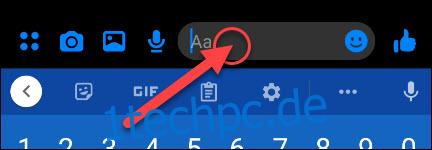
Tippen Sie abschließend im Menü auf „Einfügen“.
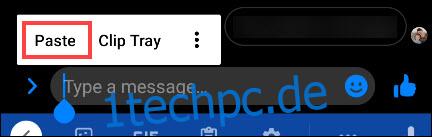
Auch hier wird das Kopieren und Einfügen von Bildern in Android nicht allgemein unterstützt. Am besten laden Sie das Bild herunter.
So greifen Sie auf Ihre Zwischenablage auf Android zu
Ein weiteres nützliches Tool ist die Zwischenablage. Anstatt nur Zugriff auf das zuletzt kopierte Objekt zu haben, speichert die Zwischenablage einen Verlauf von allem, was Sie kopiert haben. Es ist unglaublich nützlich, wenn Sie viel kopieren und einfügen.
Die Zwischenablage auf Android funktioniert unterschiedlich, je nachdem, welche Version Sie verwenden. Die zuverlässigste und universellste Methode ist eine Tastatur-App. Viele beliebte Tastaturen unterstützen die Zwischenablage, wie z Gboard und Schnelltaste.
Kopieren Sie zunächst Text oder einen Link, indem Sie den Anweisungen in den Abschnitten oben folgen. Geben Sie dann ein Textfeld ein, um die Tastatur aufzurufen. Suchen Sie nach einem „Zwischenablage“-Symbol wie den unten für Gboard und Swiftkey.
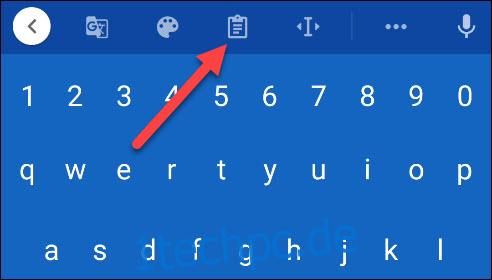 Gboard.
Gboard.
In der Zwischenablage sehen Sie die letzten paar Dinge, die Sie kopiert haben. Tippen Sie einfach auf einen davon, um ihn in das Textfeld einzufügen.

Das ist es! Die Zwischenablage ist eine großartige Möglichkeit, mehrere Textstücke oder Links zu Ihrer Verfügung zu halten.
